Esta mañana he visto el mensaje en el Mac App Store de que hay una actualización que corrige el error de la instalación sobre iTunes que comentaba en el post anterior.
Si ya lo tenéis instalado no es necesario actualizar porque no hay cambios en la aplicación, solo en el instalador.
lunes, 8 de agosto de 2011
jueves, 4 de agosto de 2011
Error sobre iTunes instalando Xcode 4.1
Hoy he comprado en el App Store la ultima versión del entorno de desarrollo Xcode. En primer lugar la descarga no ha sido todo lo fluida que debiera pero tras dos reintentos he conseguido que la descarga se complete.
Para comenzar la instalación primero debéis ejecutar Install Xcode desde la carpeta de aplicaciones. La instalación iba perfectamente hasta que apareció el mensaje siguiente:
Como podeis ver en la imagen indica que no puede continuar la instalación hasta que se cierre iTunes, cosa que no tiene mucho sentido porque como veréis no esta en ejecución. Como en muchos otros casos la Terminal es la que nos puede dar mas pistas sobre los que esta sucediendo.
Abriendo la Terminal ejecute el comando para que me muestra todos los procesos y cual fue mi sorpresa que había uno que se llama iTunesHelper. Tras cerrar ese proceso continuo automáticamente la instalación.
El proceso a seguir es el siguiente:
- Abrir la aplicación Terminal.app
- Ejecutar el comando
ps aux | grep iTunes
- Debe salir una linea con el proceso iTunesHelper.
- Fíjate en el numero de la segunda columna correspondiente a la fila de iTunesHelper porque lo vamos a usar en el siguiente paso.
- Ejecuta el comando
kill -9 numero
- El proceso iTunesHelper se cerrará y continuara la instalación.
No entiendo como un programa propio de Apple presenta este tipo de problemas.
Puede ser una apreciación mía pero ¿notáis que cada vez falla mas Apple?
Puede ser una apreciación mía pero ¿notáis que cada vez falla mas Apple?
Espero que esta información os sirva de ayuda.
martes, 24 de mayo de 2011
AirPlay para Windows Media Center
Acaba de ser publicada una versión del cliente de AirPlay compatible con Windows Media Center.
Para los que no lo sepan AirPlay es una tecnología de Apple que permite reproducir música, fotos y vídeos desde un iPhone o iPad en un dispositivo remoto compatible, como por ejemplo el Apple TV. Mas informacion en la página de Apple.
Este programa nos va a permitir la reproducción de videos y fotos (aún no permite música) en nuestro Windows Media Center.

Para instalarlo sólo es necesario descargar el instalador del siguiente enlace: http://goo.gl/OEzNm
También es necesario tener instalado Servicios de impresión Bonjour para Windows, que se descarga del siguiente enlace: http://support.apple.com/kb/DL999?viewlocale=es_ES
Origen: Thomas Pleasance
Para los que no lo sepan AirPlay es una tecnología de Apple que permite reproducir música, fotos y vídeos desde un iPhone o iPad en un dispositivo remoto compatible, como por ejemplo el Apple TV. Mas informacion en la página de Apple.
Este programa nos va a permitir la reproducción de videos y fotos (aún no permite música) en nuestro Windows Media Center.

Para instalarlo sólo es necesario descargar el instalador del siguiente enlace: http://goo.gl/OEzNm
También es necesario tener instalado Servicios de impresión Bonjour para Windows, que se descarga del siguiente enlace: http://support.apple.com/kb/DL999?viewlocale=es_ES
Origen: Thomas Pleasance
domingo, 24 de abril de 2011
Instalando Mac OS X Lion
Voy a probar la versión preliminar del nuevo sistema operativo de Apple, Mac OS X Lion Developer Preview 2, que viene en una imagen dmg que ocupa 3,52 GB. Para comenzar sólo hay que montar el archivo dmg y ejecutar la instalación.
Importante: Si no quieres sobreescribir tu sistema actual te recomiendo crear una nueva partición desde la Utilidad de Discos.
 |
| Comienza la instalación |
 |
| Seleccionar la partición sobre la que instalar Lion |
 |
| Copia de archivos al disco duro (unos 8 minutos aprox) |
 |
| Hay que reiniciar para comenzar la instalación |
Y tras unos 18 minutos:
Ya tenemos Lion en funcionamiento
Es recomendable instalar una actualización que hay disponible con lo que nos dejará el sistema con la build 11A430e.
Si tengo tiempo en alguna próxima entrada os contaré las principales diferencias que he notado respecto a las versiones anteriores.
Como enviar entradas de Blogger automáticamente a Twitter y/o Facebook
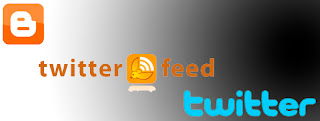
Si tienes un blog y una cuenta de Twitter puede que te interese publicar las entradas de tu blog de forma automática a Twitter.
Seguro que hay mas opciones pero os voy a comentar los pasos que he seguido pues no me parecen complicados.
- Lo primero es crear una cuenta en Twitterfeed que nos hará de pasarela entre los dos servicios. Para ello entra en http://twitterfeed.com/ y crea una cuenta pulsando en “Sign In with OpenID”, puedes usar los datos de la cuenta de Blogger, Google, OpenID o varios mas.
- Una vez creada la cuenta y dentro de ella, tenemos que crear un feed para ello pulsa en “Create New Feed”, ahora introduce el nombre que le quieres dar y la URL de tu blog, pulsa el bóton “test rss feed” para verificar la URL. (Nota: el blog debe tener alguna entrada para que sea válido). Pulsa en “Continue to Step 2”.
- En el siguiente paso lo que hacemos es enlazar el blog con los servicios en los que queramos publicar, que permite entre otros, Twitter, Facebook, Statusnet y Hellotxt. Por ejemplo para Twitter es tan sencillo como seleccionar el servicio y luego el botón “Authenticate Twitter”. Una vez añadidos los servicios que queremos solo hay que finalizar con el botón.
- Ya tenemos creado nuestro enlace, cualquier entrada que publiques en el blog sera remitida a los servicios que seleccionaste.
Etiquetas:
Blogger,
Facebook,
Twitter,
Twitterfeed
El inicio
Hoy por fin me he decidido a crear un blog personal, de vez en cuando iré publicando algunas cosas que me parezcan interesantes.
Suscribirse a:
Entradas (Atom)



